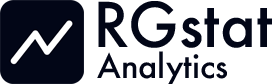Wazamae Library tải xuống cho android 14 (Upside Down Cake)
Tệp APK Wazamae 1.0.7 tương thích từ Android 14Thư viện Wazamae là một công cụ quản lý thời gian.
Ứng dụng này quản lý thời gian học tập, thực hành, đào tạo của bạn, v.v.
"Wazamae" có nghĩa là kỹ năng trong tiếng Nhật.
Vì vậy, ứng dụng này giúp cải thiện kỹ năng của bạn.
CÁC TÍNH NĂNG
* Bằng cách sử dụng ứng dụng này, bạn có thể quản lý thời gian của mình như một trò chơi.
* Bạn có thể ghi lại thời gian mà bạn đã luyện tập gì đó, ví dụ: học để thi, học để lấy chứng chỉ, luyện tập piano, v.v.
* Các bản ghi được chuyển thành EXP (1 giây = 1 EXP).
* Bạn có thể xem thống kê thời gian dành cho kỹ năng của mình.
* Tùy thuộc vào việc sử dụng ứng dụng, bạn sẽ nhận được huy hiệu.
HƯỚNG DẪN SỬ DỤNG
* Lần đầu tiên bạn khởi động ứng dụng, màn hình cài đặt ban đầu sẽ được hiển thị.
* Trên màn hình tiêu đề, bạn có thể đăng ký một kỹ năng mới và mở các kỹ năng đã đăng ký.
"Kỹ năng" là một trò chơi giống như biểu thức có nghĩa là đơn vị công việc.
Ví dụ: nhiệm vụ, công việc, Việc cần làm, học tập, đào tạo, v.v.
* Khi bạn đăng ký một kỹ năng mới, màn hình cài đặt sẽ được hiển thị.
Nhập tên kỹ năng, chọn chế độ, chọn BGM tăng cấp.
- Lựa chọn chế độ
Có 3 chế độ để bạn đo.
1. Chế độ bình thường
Khi đo, đặt mức tối đa và thời gian hoàn thành ước tính.
Ở cấp độ tiếp theo, EXP sẽ được xác định ở trên.
Chế độ này được khuyến nghị khi bạn xác định mục tiêu hoặc khoảng thời gian.
2. Chế độ thử thách
Khi đo, không đặt mức tối đa mà đặt khoảng thời gian cải thiện mức của bạn.
Ở cấp độ tiếp theo, EXP sẽ được xác định ở trên.
Chế độ này được khuyến nghị khi không có thời hạn và bạn muốn kiểm tra mức độ cải thiện kỹ năng của mình.
3. Chế độ
lưu trữ Kỹ năng lưu trữ những gì bạn đã có.
Chế độ này được khuyến nghị khi bạn muốn kiểm tra hoặc kiểm kê kỹ năng của mình. (như Thư viện)
* Sau khi bạn hoàn tất cài đặt, màn hình đo lường sẽ được hiển thị.
Trên màn hình này, bạn có thể đo thời gian làm việc của mình giống như một chiếc đồng hồ bấm giờ.
Khi bạn hoàn thành công việc của mình, bạn có thể tiết kiệm thời gian này dưới dạng EXP.
- Nếu quá trình đo của bạn bị gián đoạn, bạn có thể tiếp tục vào lần sau kể từ lần đếm bạn bị gián đoạn.
* Bằng cách nhấn vào nút menu trên màn hình đo, bạn có thể xem số liệu thống kê.
Bạn có thể chuyển đổi loại biểu đồ và phạm vi hiển thị.
* Bằng cách nhấn vào nút menu trên màn hình tiêu đề, bạn có thể thấy các huy hiệu.
Tùy thuộc vào việc sử dụng ứng dụng, bạn sẽ nhận được huy hiệu và bạn có thể xem chúng ở đây dưới dạng danh sách.
Có những huy hiệu ẩn trong danh sách và chúng sẽ xuất hiện khi bạn nhận được.
- Giấy phépMiễn phí
- Tên tệpWazamae
- Phiên bản của tệp1.0.7
- Tên góicom.todoworks.wazamaelibrary
- Kích thước7.56 MB
- Đã tải xuống2025/05/09
- Android6.0 hoặc mới hơ

- Thể loạiViệc làm
- Nhà phát triểnTODOWORKS
- Trang web của nhà phát triểnhttp://todoworks.com/
- Email của nhà phát triểntodoworks@outlook.jp
- băm md55c559c49abff654d29fdf641a06f36cd
- Kiến trúc-